Zugreifen auf Grafana in Azure HDInsight
Grafana ist ein verbreiteter Open-Source-Generator für Diagramme und Dashboards. Mit dem umfangreichen Funktionssatz von Grafana können Benutzer nicht nur anpassbare und gemeinsam nutzbare Dashboards erstellen, sondern u.a. auch von Dashboards mit Vorlagen bzw. Skripts, LDAP-Integration und verschiedenen Datenquellen profitieren.
Derzeit wird Grafana in Azure HDInsight mit den Clustertypen Spark, HBase, Kafka und Interactive Query unterstützt. Cluster mit aktiviertem Enterprise-Sicherheitspaket werden nicht unterstützt.
Wenn Sie kein Azure-Abonnement besitzen, können Sie ein kostenloses Konto erstellen, bevor Sie beginnen.
Erstellen eines Apache Hadoop-Clusters
Siehe Erstellen von Apache Hadoop-Clustern im Azure-Portal. Wählen Sie für Clustertyp die Option Spark, Kafka, HBase oder Interactive Query aus.
Zugreifen auf das Grafana-Dashboard
Navigieren Sie in einem Webbrowser zu
https://CLUSTERNAME.azurehdinsight.net/grafana/, wobei CLUSTERNAME der Name Ihres Clusters ist.Geben Sie die Benutzeranmeldeinformationen für den Hadoop-Cluster ein.
Das Grafana-Dashboard wird angezeigt und sieht wie in diesem Beispiel aus:
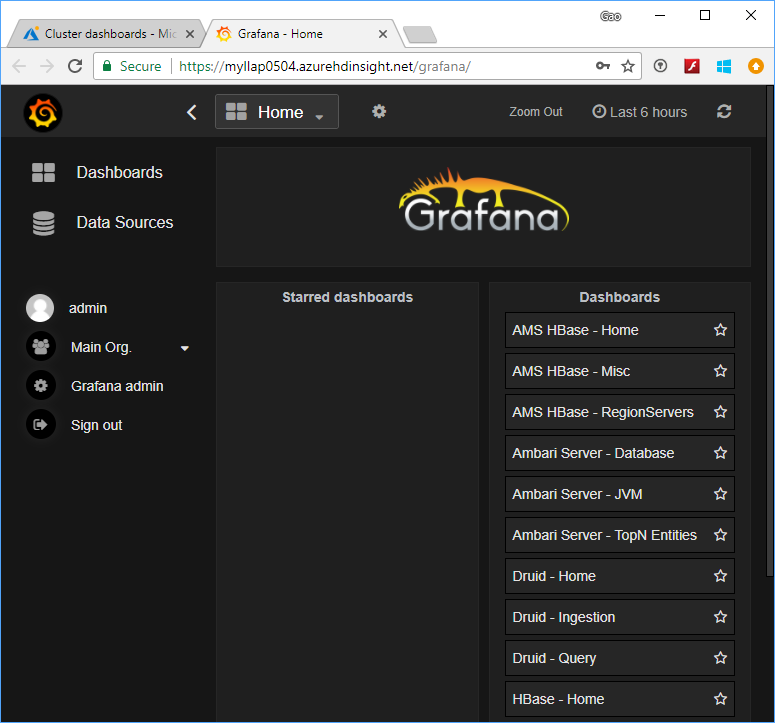
Bereinigen von Ressourcen
Wenn Sie diese Anwendung nicht mehr benötigen, gehen Sie wie folgt vor, um den erstellten Cluster zu löschen:
Melden Sie sich beim Azure-Portal an.
Geben Sie oben im Suchfeld den Suchbegriff HDInsight ein.
Wählen Sie unter Dienste die Option HDInsight-Cluster aus.
Klicken Sie in der daraufhin angezeigten Liste mit den HDInsight-Clustern neben dem von Ihnen erstellten Cluster auf die Auslassungspunkte (...).
Klicken Sie auf Löschen. Wählen Sie Ja aus.
Nächste Schritte
Weitere Informationen zur Datenanalyse mit HDInsight finden Sie in den folgenden Artikeln: